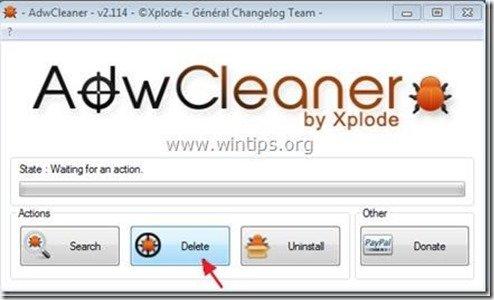Table des matières
“ BitGuard "(By MediaTechSoft Inc) est un programme malveillant, intégré dans d'autres programmes d'installation de logiciels gratuits. Une fois installé sur votre ordinateur, il fonctionne en arrière-plan, télécharge et installe d'autres programmes malveillants à partir de sources Internet non fiables et rend votre ordinateur non sécurisé contre les attaques d'ordinateurs distants.
Le site BitGuard modifie également votre page d'accueil Internet et vos paramètres de recherche pour " delta-search.com "La page d'accueil et les paramètres, afin de rediriger les résultats de navigation vers des publicités d'éditeurs inconnus.
“ BitGuard.exe "est une variante du virus Win32.bProtector, qui se cache de la détection et de la suppression de nombreux programmes antivirus.
Pour supprimer " BitGuard - Win32.bProtector " - virus & "Delta-search Suivez les étapes ci-dessous pour supprimer le pirate de navigateur "browser hijacker" de votre ordinateur :

Comment supprimer " Paramètres "BitGuard" et "Delta-search". de votre ordinateur :
Étape 1. Démarrez votre ordinateur en mode sans échec avec mise en réseau.
Comme BitGuard est difficile à effectuer, en mode normal de Windows, il est préférable de redémarrer votre ordinateur et de vous connecter à Windows en utilisant " Mode sans échec avec mise en réseau option ".
1. Pour accéder au mode sans échec de Windows avec mise en réseau, appuyez sur la touche " ". F8 "pendant le démarrage de votre ordinateur (avant l'apparition du logo Windows).
2. Lorsque le " Menu des options avancées de Windows "apparaît à l'écran, utilisez les touches fléchées de votre clavier pour vous déplacer vers la zone " Mode sans échec avec mise en réseau" option et puis appuyer sur " ENTER “.
 Etape 2 : Désinstaller les applications appartenant au groupe "BitGuard". " & "Delta éditeur " de votre panneau de contrôle.
Etape 2 : Désinstaller les applications appartenant au groupe "BitGuard". " & "Delta éditeur " de votre panneau de contrôle.
1. Pour ce faire, allez sur :
- Windows 8/7/Vista : Démarrer > Panneau de configuration Windows XP : Début > Paramètres > Panneau de contrôle
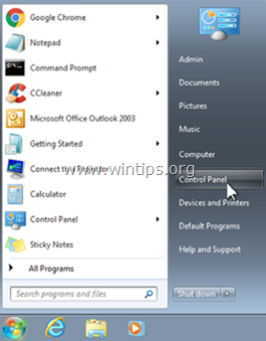
2. Double-cliquez pour ouvrir
- Ajout ou suppression de programmes si vous avez Windows XP Programmes et caractéristiques si vous avez Windows 8, 7 ou Vista.

3. Dans la liste des programmes, recherchez et Supprimer (Désinstaller) les applications suivantes :
- BitGuard Delta Toolbar Delta Chrome Toolbar Toute autre application indésirable ou inconnue
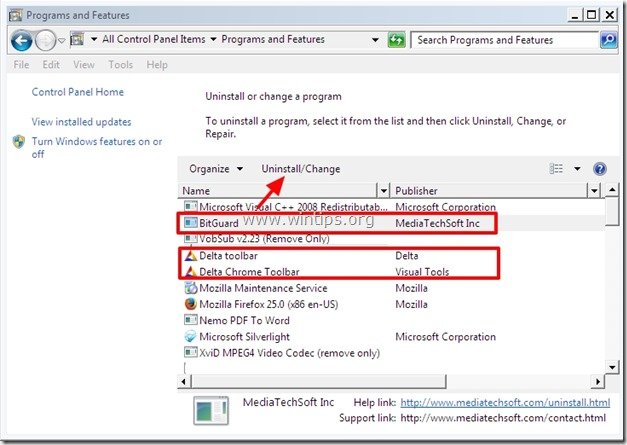
Étape 3. Arrêter et nettoyer les processus malveillants avec RogueKiller
1. télécharger et sauver l'utilitaire "RogueKiller" sur votre ordinateur* (par exemple, sur votre Bureau)
Avis* : Télécharger version x86 ou X64 selon la version de votre système d'exploitation. Pour trouver la version de votre système d'exploitation, " Clic droit "sur l'icône de votre ordinateur, choisissez " Propriétés "et regarder " Type de système section ".
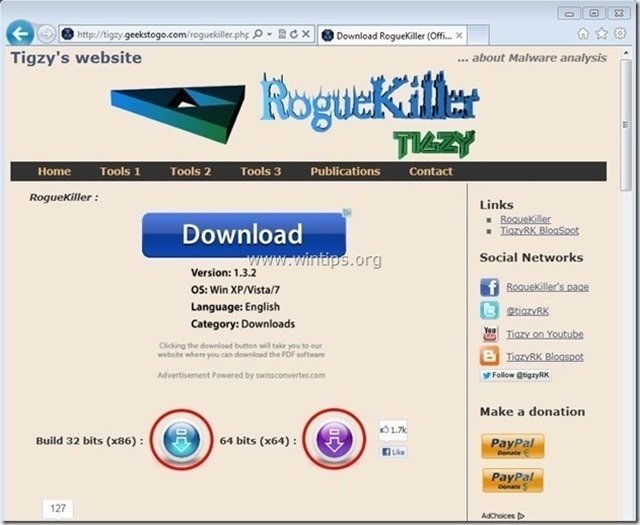
2. double-clic à exécuter RogueKiller.
3. Laissez le site prescan à terminer puis appuyez sur " Scanner "pour effectuer une analyse complète.
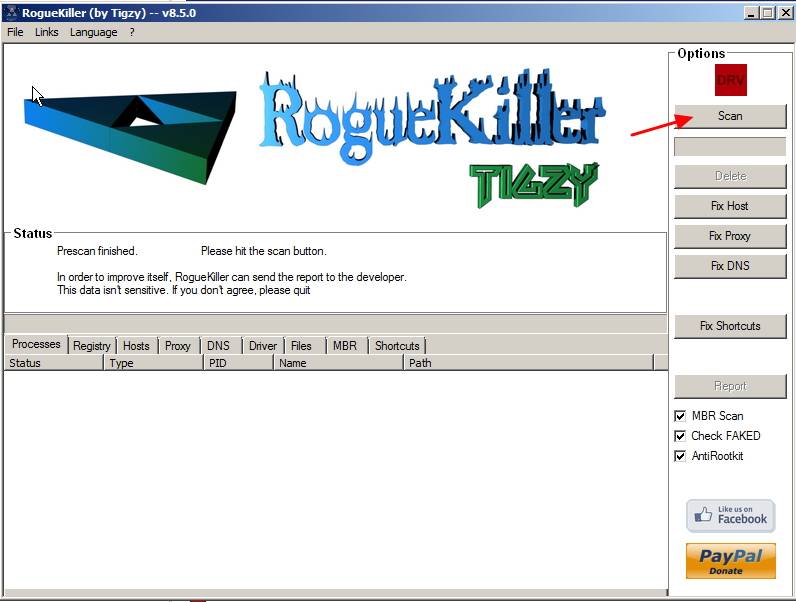
3. Lorsque le balayage complet est terminé, appuyez sur le bouton "Supprimer" pour supprimer tous les éléments malveillants trouvés.

Étape 4. Supprimer les fichiers cachés de BitGuard
1 Ouvrir le panneau de configuration de Windows : " Début " > " Panneau de contrôle ”

2. changer la vue du panneau de contrôle de " Catégorie" à "Petites icônes".

3. Double-cliquez pour ouvrir " Options des dossiers ”.
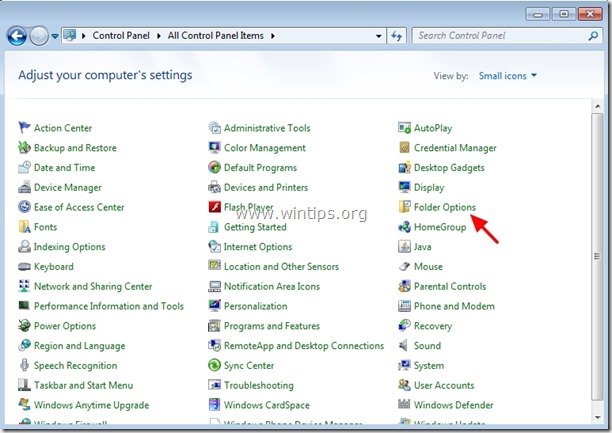
4. sélectionnez " Voir "et dans l'onglet " Paramètres avancés "Cochez la case pour activer l'option " Afficher les fichiers, dossiers et lecteurs cachés option ".
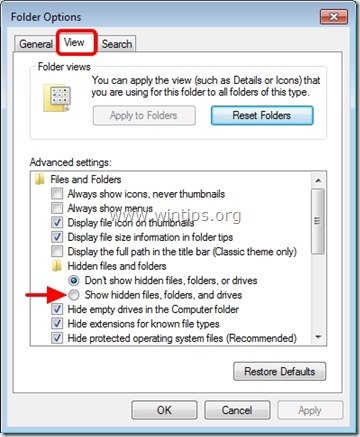
5. Cliquez " OK " lorsque vous avez terminé.
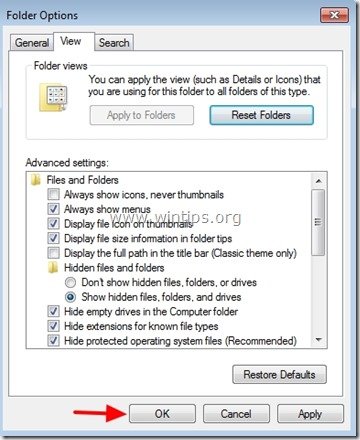
6. Maintenant, naviguez vers le chemin suivant & supprimer le " BitGuard " & " DSearchLink Les dossiers ".
- C:\ProgramData
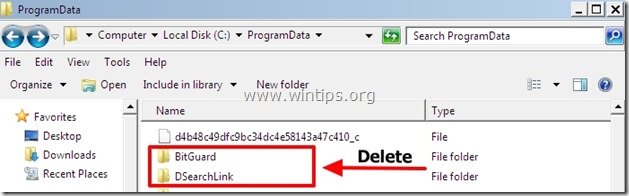
7. Enfin supprimer le " DSearch "à partir de votre bureau.

Étape 5 : Nettoyez les entrées de registre restantes en utilisant "AdwCleaner".
1) Téléchargez et enregistrez l'utilitaire "AdwCleaner" sur votre bureau.
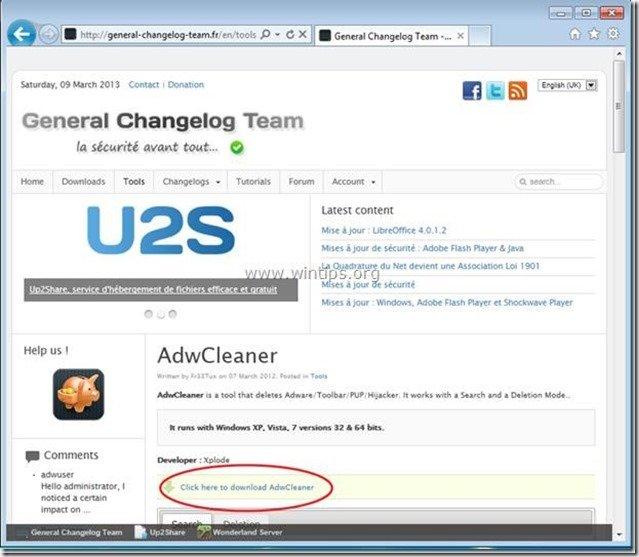
2. fermer tous les programmes ouverts et Double clic pour ouvrir "AdwCleaner" depuis votre bureau.
3. Presse " Supprimer ”.
4. Presse " OK "à " AdwCleaner - Informations" et appuyez sur " OK " encore pour redémarrer votre ordinateur .
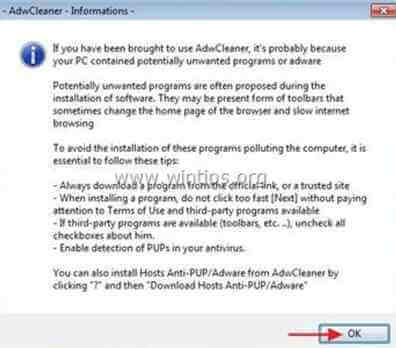
5. Lorsque votre ordinateur redémarre, fermer " Informations sur "AdwCleaner (readme) et passez à l'étape suivante.
Étape 6 : Supprimez les programmes potentiellement indésirables (PUP) à l'aide de l'outil Junkware Removal Tool.
1. Téléchargez et exécutez JRT - Junkware Removal Tool.

2. Appuyez sur n'importe quelle touche pour commencer à scanner votre ordinateur avec " JRT - Outil de suppression des logiciels malveillants ”.
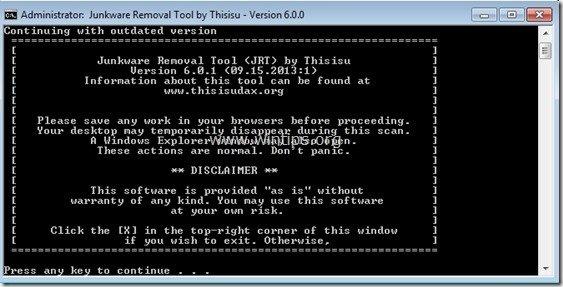
3. Soyez patient jusqu'à ce que JRT scanne et nettoie votre système.
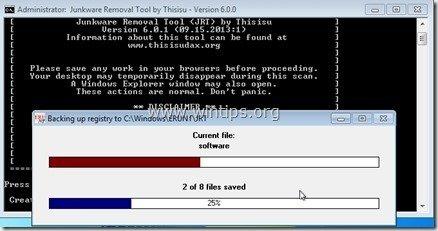
4. Fermez le fichier journal de JRT et puis redémarrer votre ordinateur.
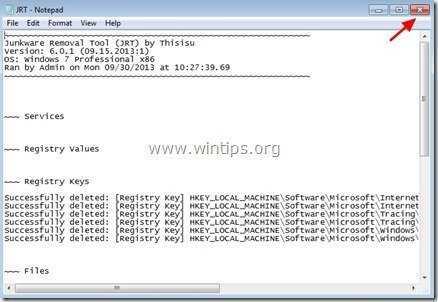
Étape 7 : Assurez-vous que " Recherche Delta .com" les paramètres de recherche n'existent plus dans votre Navigateur Internet.
Internet Explorer, Google Chrome, Mozilla Firefox
Internet Explorer
Comment supprimer " Recherche Delta ” paramètres d'Internet Explorer.
1. ouvrir Internet Explorer et ensuite ouvrir " Options Internet ”.
Pour ce faire, à partir du menu fichier d'IE, choisissez " Outils " > " Options Internet ”.
Avis* : Dans les dernières versions d'IE, appuyez sur le bouton " Engrenage icône ".  en haut à droite.
en haut à droite.
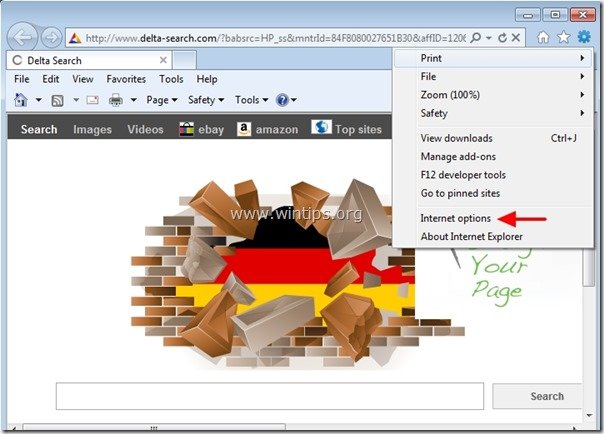
2. Chez " Général onglet ", supprimer le " www.d elta-search.com " de " Page d'accueil "et type votre page d'accueil préférée (par exemple, www.google.com)
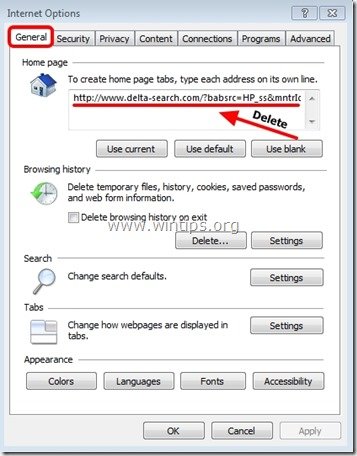
3. Ensuite, appuyez sur " Paramètres " dans Recherche section. *
Avis* : Si vous voulez modifier les paramètres de recherche dans Internet Explorer tout en restant dans la fenêtre principale d'Internet Explorer, il suffit d'appuyer sur le bouton " Engrenage icône ".  (dans le coin supérieur droit) et choisissez " Gérer les add-ons " .
(dans le coin supérieur droit) et choisissez " Gérer les add-ons " .
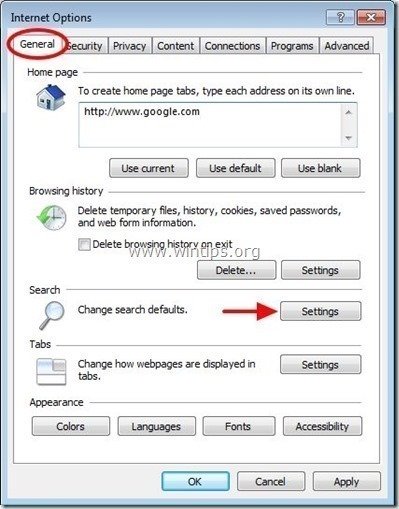
4. Sur " Fournisseurs de services de recherche Les options ", choisir et " Défini par défaut " un fournisseur de recherche autre que le moteur de recherche indésirable qui s'y trouve.
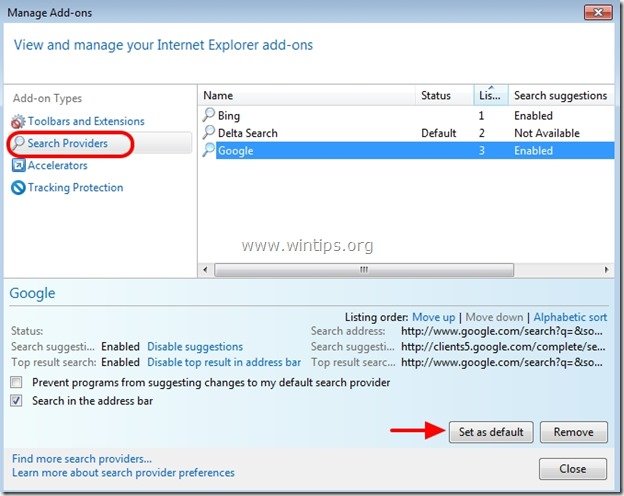
5. Choisissez ensuite le moteur de recherche indésirable " Delta-Search "et cliquez sur Retirer .
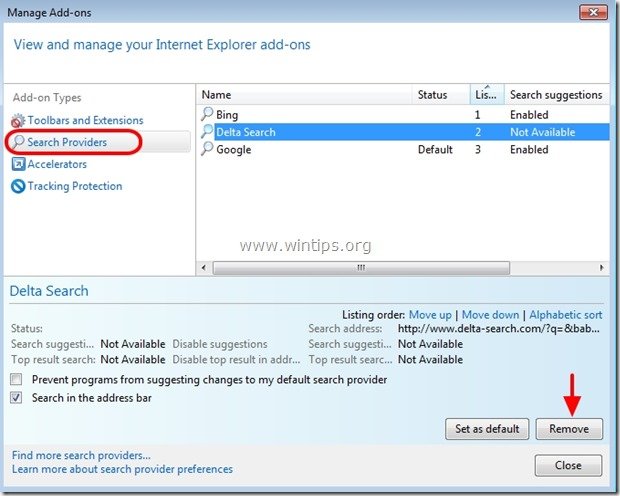
6. choisissez "Barres d'outils et extensions". dans le volet de gauche, puis sélectionnez toute barre d'outils ou extension indésirable appartenant à " Delta " ou " Outils visuels "et cliquez sur " Désactiver "
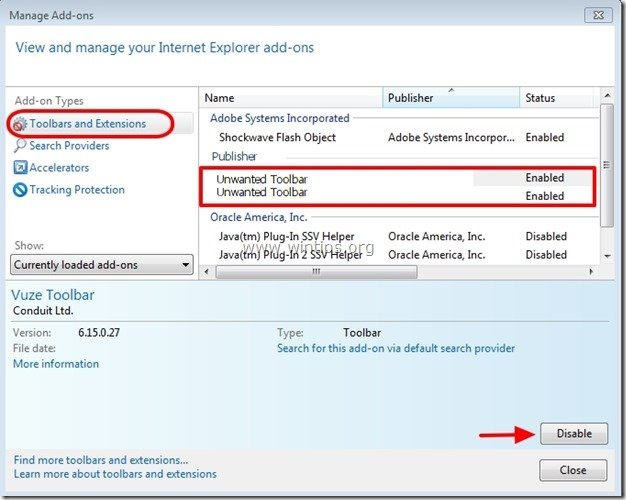
Fermez toutes les fenêtres d'Internet Explorer et redémarrez votre navigateur.
8. Procéder à Étape 8 .
Google Chrome
Comment supprimer " Recherche delta" paramètres de Google Chrome.
1. Ouvrez Google Chrome et allez dans le menu Chrome  et choisissez " Paramètres ".
et choisissez " Paramètres ".
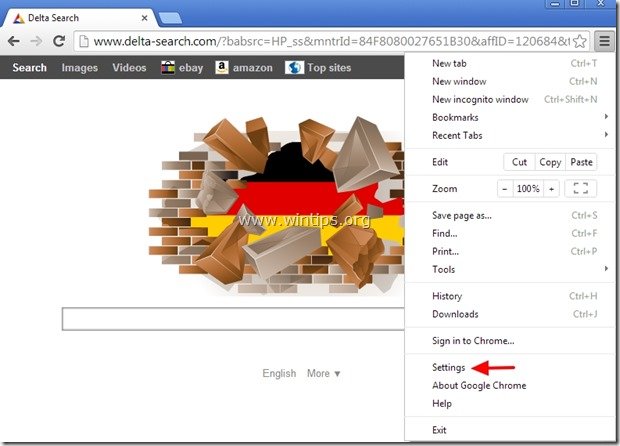
2. Trouvez le " Au démarrage "et choisissez " Définir les pages ".
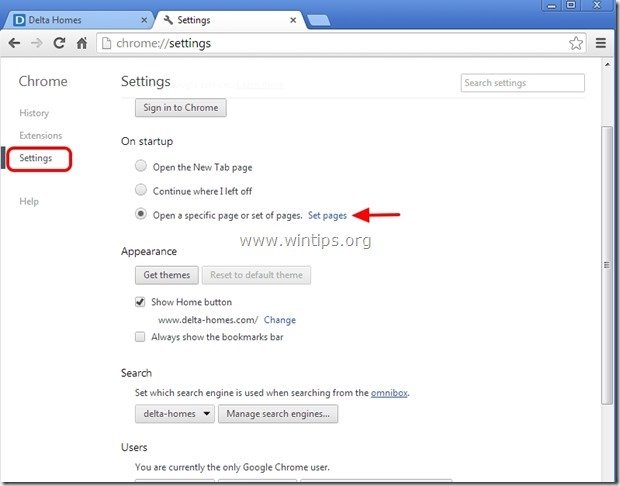
3. supprimer le site www.d elta-search.com à partir des pages de démarrage en appuyant sur la touche " X "sur la droite.

4. définissez votre page de démarrage préférée (par exemple, http://www.google.com) et appuyez sur " OK ".
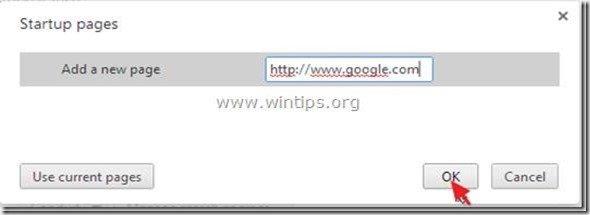
5. Sous " Apparition "Cochez la case pour activer l'option " Afficher le bouton Accueil "et choisissez l'option " Changement ”.

6. supprimer le " www.d elta-search.com "entrée de " Ouvrir cette page boîte ".
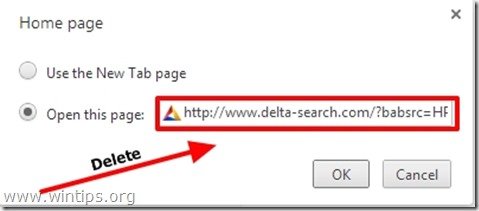
7. type (si vous le souhaitez) votre page web préférée pour s'ouvrir lorsque vous appuyez sur votre " Page d'accueil bouton " (par exemple www.google.com) ou laissez ce champ vide et appuyez sur " OK ”.

8. Aller à " Recherche "et choisissez " Gérer les moteurs de recherche ".
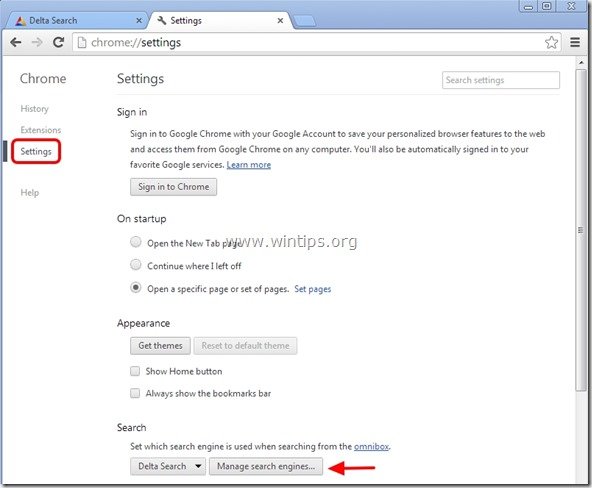
Choisissez votre moteur de recherche par défaut préféré (par exemple, recherche Google) et appuyez sur " Faire le défaut ".

10. Choisissez ensuite l'option " delta-search " moteur de recherche et l'enlever en appuyant sur la touche " X "à droite.
Choisir " Terminé " pour fermer " Moteurs de recherche fenêtre ".

11. Choisir " Extensions " sur la gauche.
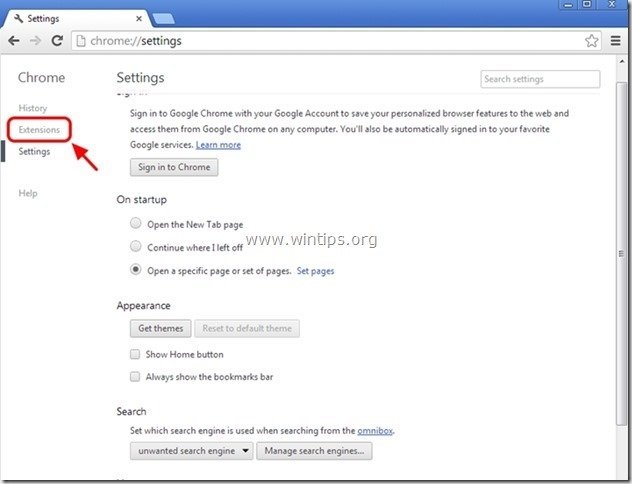
12. Supprimer l'extension indésirable " Delta-Toolbar " à partir d'ici en appuyant sur le bouton " icône de recyclage " à droite.
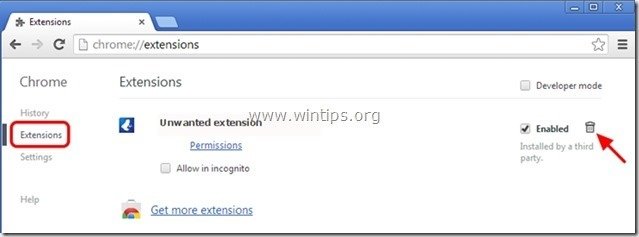
13. Fermez toutes les fenêtres de Google Chrome et redémarrez votre navigateur.
14. Procéder à Étape 8 .
Mozilla Firefox
Comment supprimer " Recherche delta" paramètres de Mozilla Firefox.
1. Cliquez sur " Firefox" en haut à gauche de la fenêtre de Firefox et allez à " Options ”.

2. En " Général onglet " supprimer le " www.d elta-search.com " page de " Page d'accueil "et tapez votre page d'accueil préférée (par exemple, http://www.google.com).
Presse " OK " lorsque vous avez terminé.

3. Dans le menu Firefox, allez à " Outils " > " Gérer les add-ons ”.
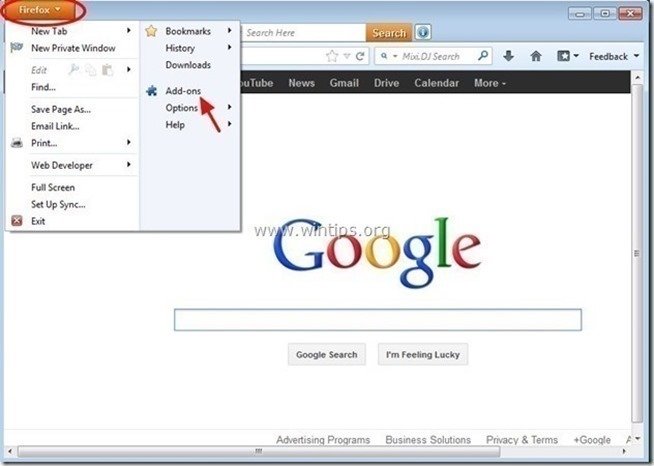
4. Choisissez "Extensions" à gauche, puis supprimez l'extension indésirable " delta-search "(s'il existe à cet endroit), en appuyant sur la touche " Retirer bouton ".
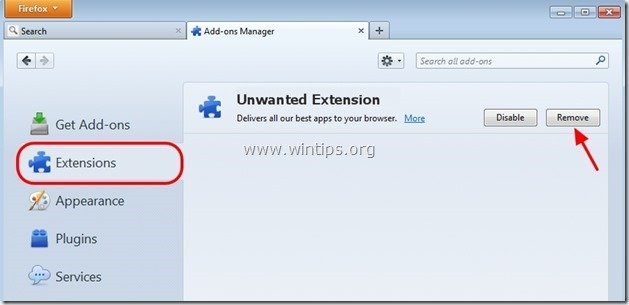
5. Choisir " Plugins "à gauche et " Désactiver" tous les plugins indésirables d'ici (par exemple, " Plugin Conduit ”) .
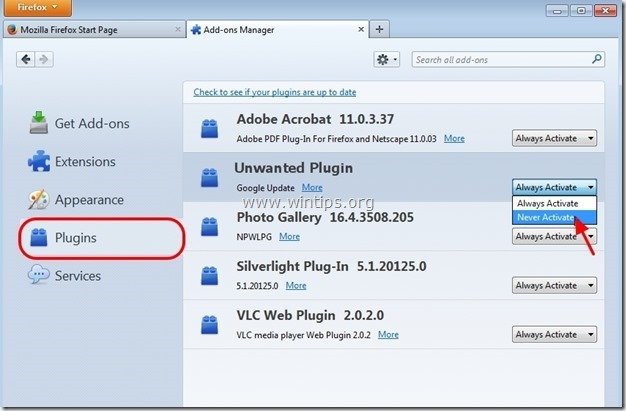
6. fermer toutes les fenêtres de Firefox et redémarrer votre navigateur.
7. Passez à la Étape suivante .
<
Étape 8 : Nettoyer votre ordinateur de rester les menaces malveillantes.
Télécharger et installer L'un des programmes anti-malware GRATUITS les plus fiables aujourd'hui pour nettoyer votre ordinateur des menaces malveillantes restantes. Si vous voulez rester constamment protégé contre les menaces de malware, existantes et futures, nous vous recommandons d'installer Malwarebytes Anti-Malware PRO :
Protection MalwarebytesTM
Supprime les logiciels espions, les logiciels publicitaires et les logiciels malveillants.
Commencez votre téléchargement gratuit maintenant !
1. Run " Malwarebytes Anti-Malware" et permettre au programme de se mettre à jour vers sa dernière version et sa base de données malveillante si nécessaire.
2. Lorsque la fenêtre principale de "Malwarebytes Anti-Malware" apparaît sur votre écran, choisissez l'option " Effectuer une analyse rapide "puis appuyez sur " Scanner "et laissez le programme analyser votre système à la recherche de menaces.

3. Lorsque la numérisation est terminée, appuyez sur "OK" pour fermer le message d'information, puis presse le site "Afficher les résultats" pour voir et supprimer les menaces malveillantes trouvées.

4. dans la fenêtre "Afficher les résultats vérifier - en utilisant le bouton gauche de votre souris. tous les objets infectés puis choisissez l'option " Retirer la sélection "et laissez le programme supprimer les menaces sélectionnées.

5. Lorsque le processus de suppression des objets infectés est terminé , "Redémarrez votre système pour supprimer correctement toutes les menaces actives".

6. Continuer vers le l'étape suivante.
Conseil : Pour s'assurer que votre ordinateur est propre et sûr, effectuer une analyse complète de Malwarebytes' Anti-Malware en "mode sans échec" de Windows .*
*Pour accéder au mode sans échec de Windows, appuyez sur la touche " ". F8 Lorsque la touche " ... " est enfoncée pendant le démarrage de votre ordinateur, avant l'apparition du logo Windows. Menu des options avancées de Windows "apparaît à l'écran, utilisez les touches fléchées de votre clavier pour vous déplacer jusqu'à l'endroit où vous voulez aller. Mode sans échec option puis appuyer sur " ENTER “.
Étape 9. Nettoyez les fichiers et les entrées indésirables.
Utiliser " CCleaner "et passez au programme nettoyer votre système à partir de temporaires Fichiers Internet et entrées de registre invalides.*
* Si vous ne savez pas comment installer et utiliser "CCleaner", lire ces instructions .
Étape 10 : redémarrez votre ordinateur pour que les modifications prennent effet et effectuez une analyse complète avec votre programme antivirus.

Andy Davis
Blog d'un administrateur système sur Windows